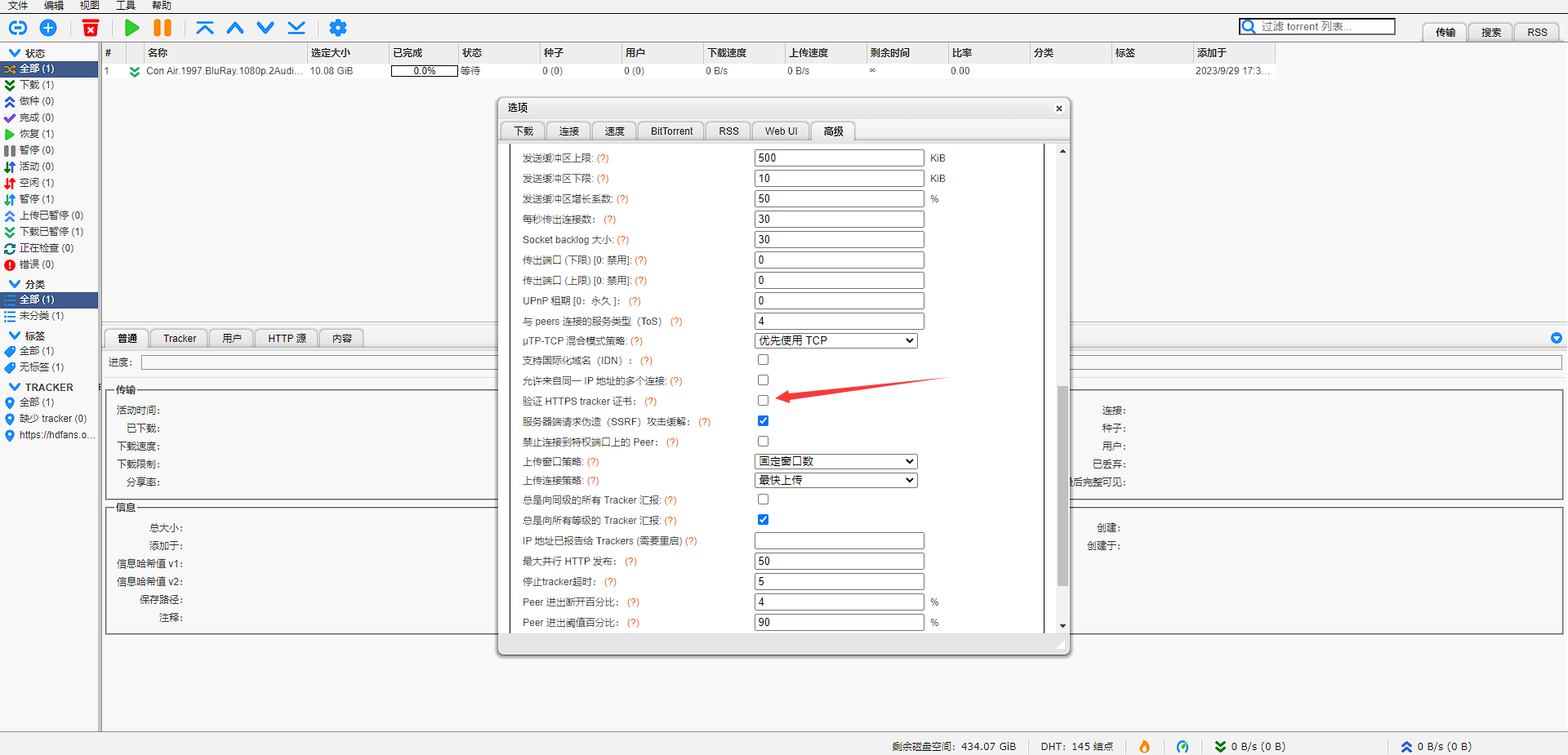iKuai使用docker安装qBittorrent
前言:
最近刚放国庆,刚好有空研究一下之前了解的PT下载。由于之前软路由使用的openwrt系统感觉不太稳定,玩游戏容易碰到断流,刚刚重新刷了ikuai的系统,用了几天确实稳定多了。但爱快的功能拓展性还是比不上openwrt,openwrt可以自行编译安装需要的插件,但爱快想要安装拓展功能插件基本上只能通过虚拟机和docker的方式安装。
以下记录通过docker安装qBittorrent的折腾过程。
流程:
首先就是在
高级应用-插件管理中安装docker插件,这步比较简单就略过
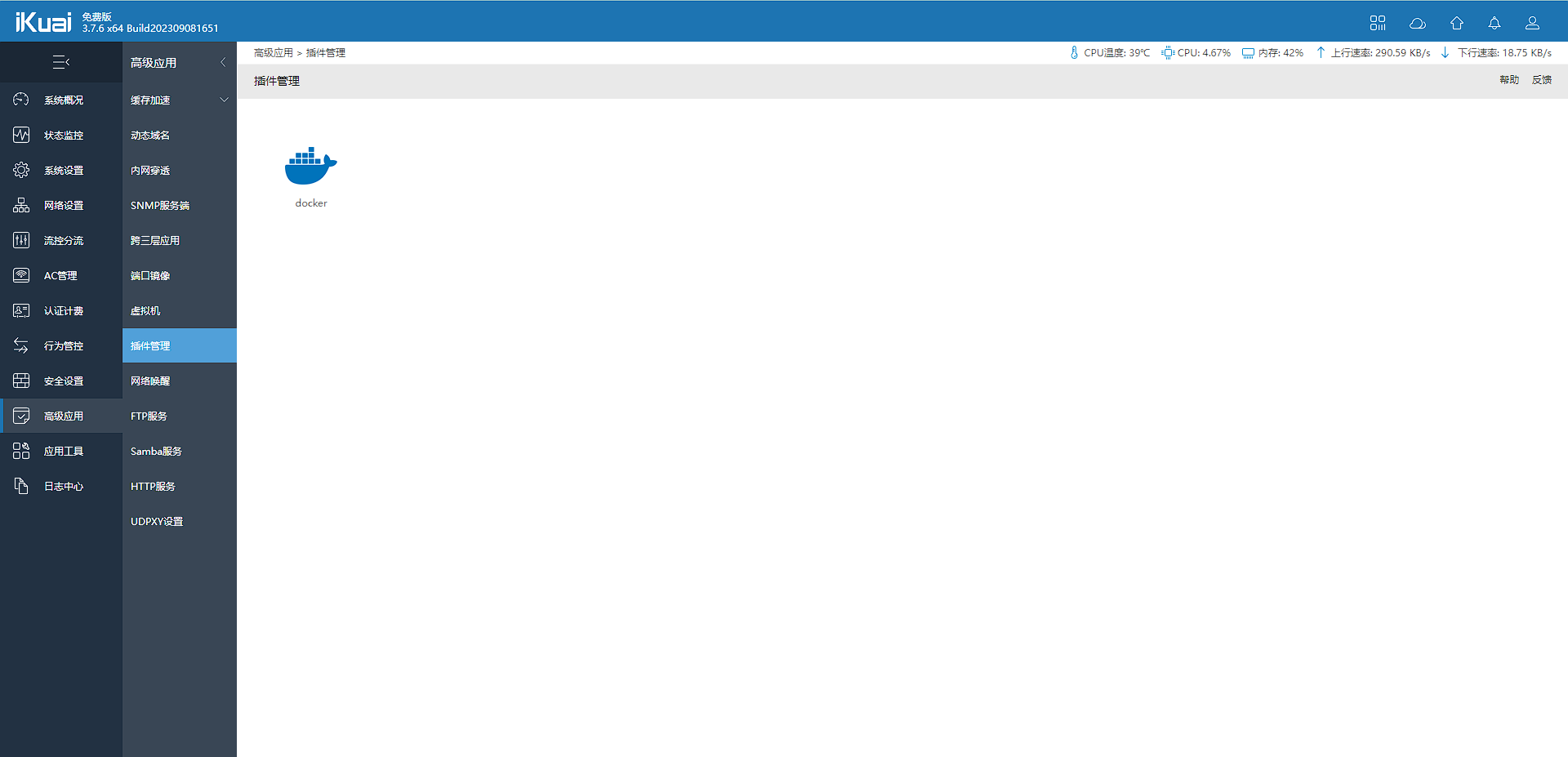
然后给docker和pt下载内容各创建一个磁盘分区并挂载
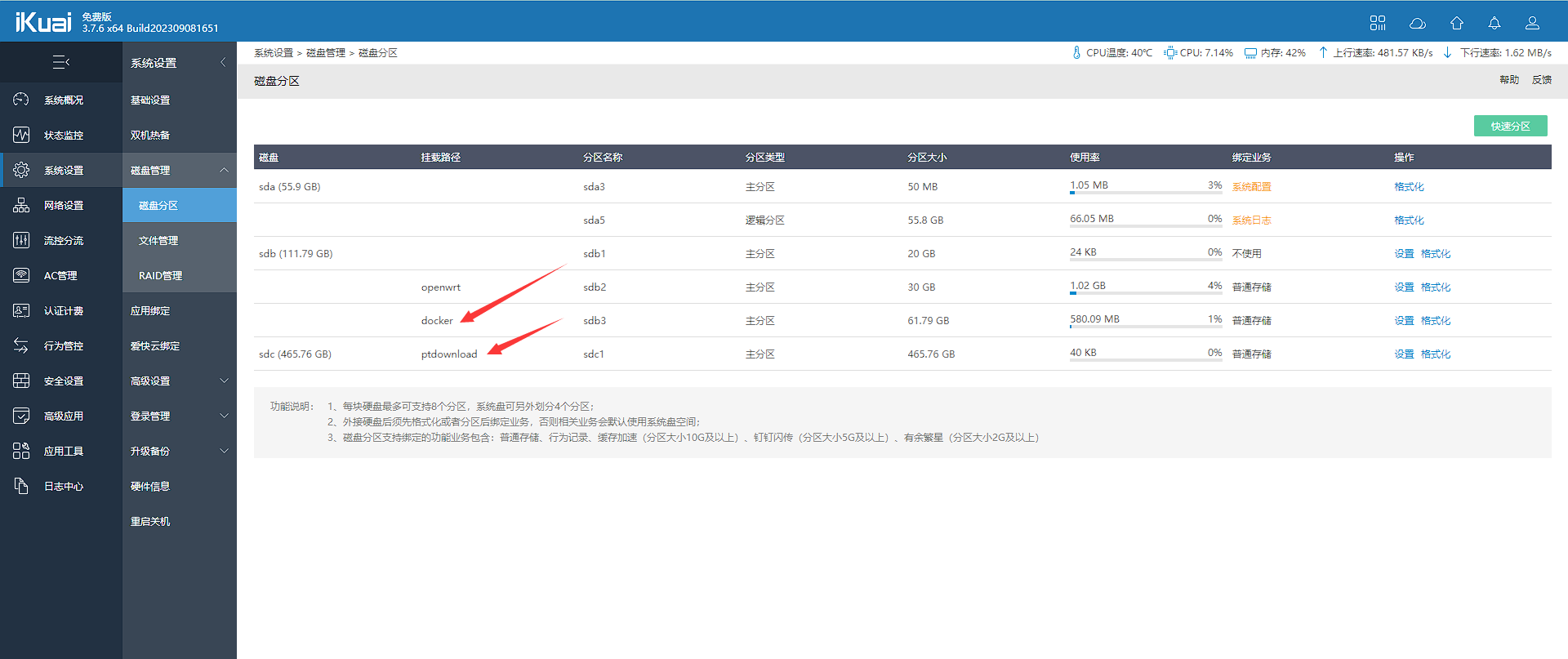
回到docker,点击
服务设置,配置docker存储目录为刚刚挂载的目录,镜像库最好配置,否则下载镜像很慢
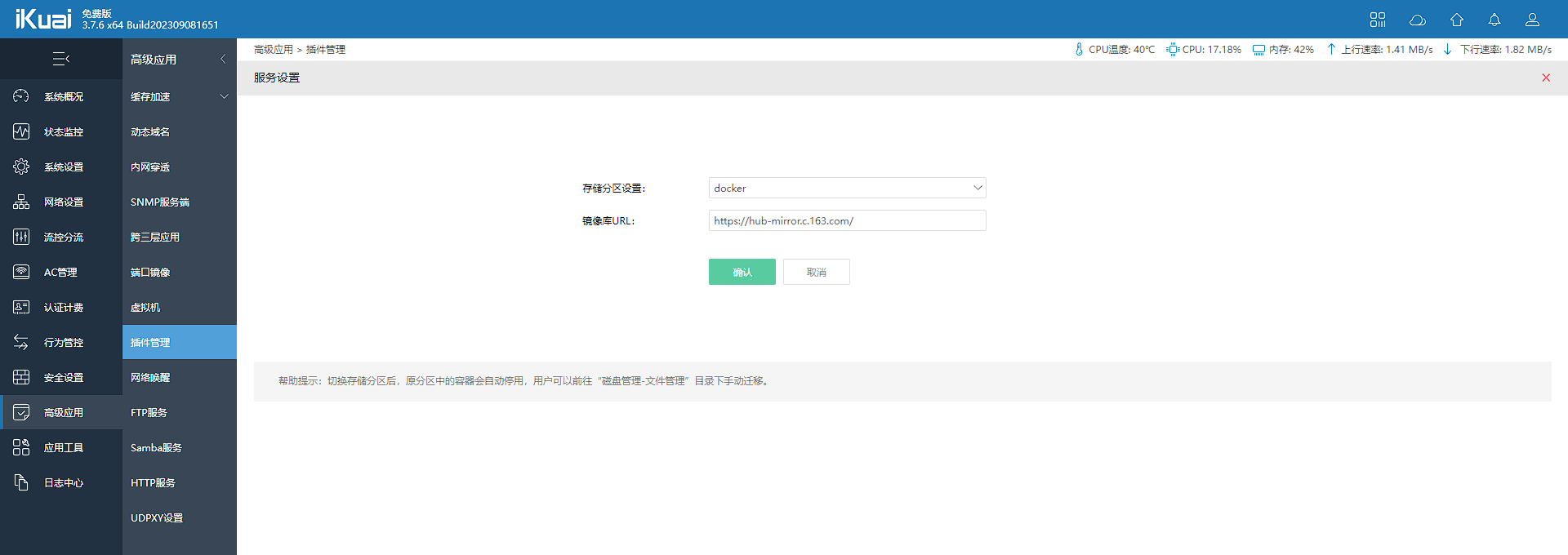
然后点击
镜像管理-添加,引用下载就是选择已经下载好的镜像上传,镜像库下载就是在线拉取镜像,这里我们选择镜像库下载,搜索qBittorrent,选择最多人下载的这个linuxserver/qbittorrent
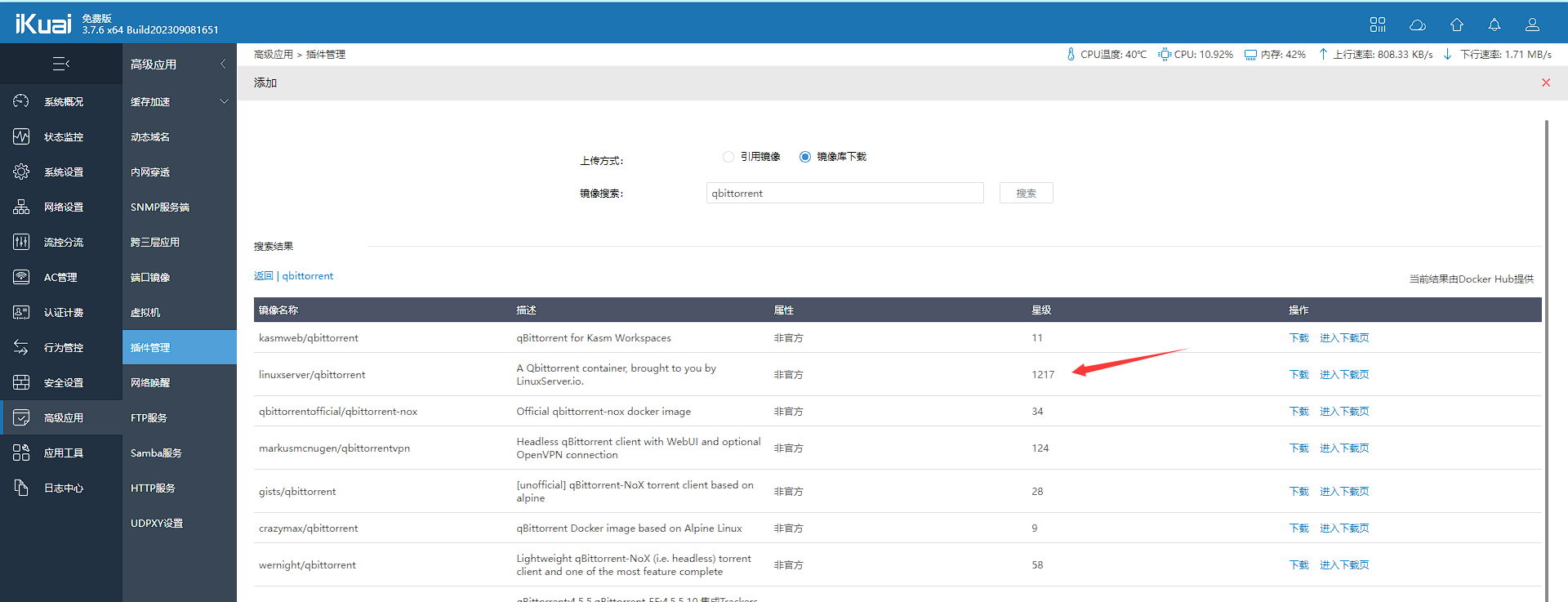
进入
接口管理添加网络接口,
- 接口名称随意取
- IPv4地址一定要填跟当前局域网不同网段的,当时就因为这里搞错被折磨了一天
- IPv4网关一般设置为该网段的
.1或.254,个人习惯设置.1
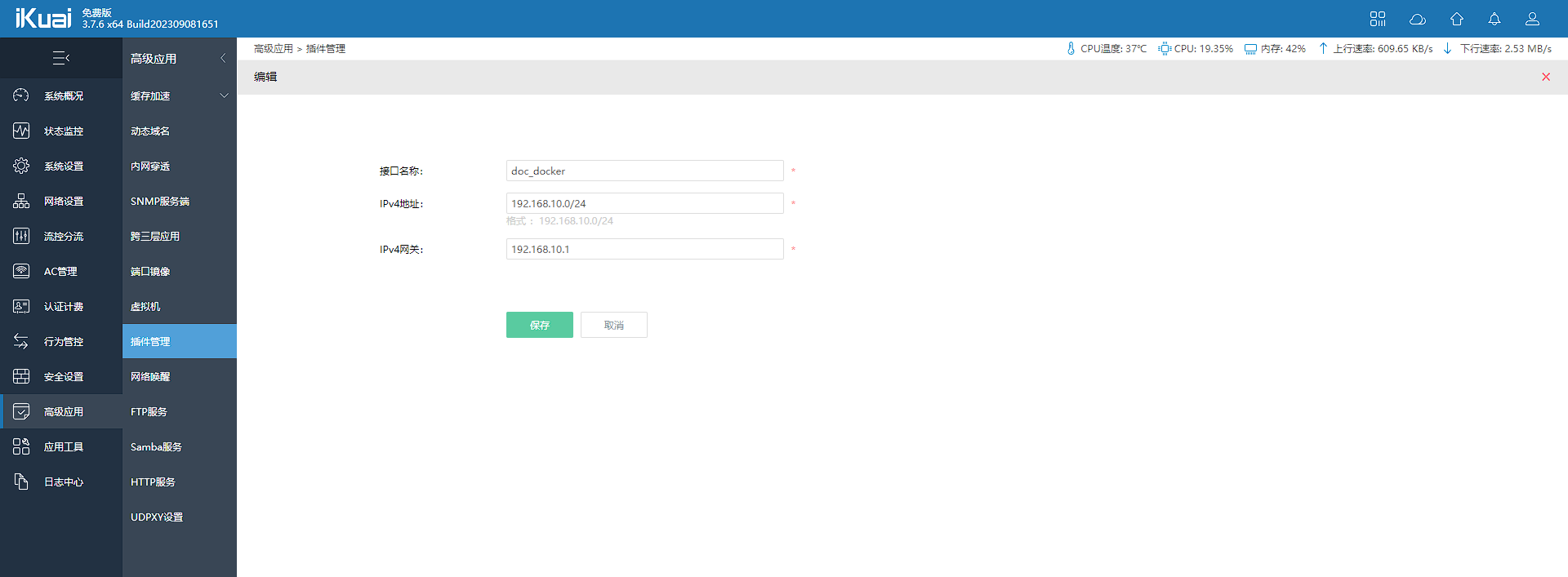
在
文件管理中创建docker/qBittorrent/config和/ptdownload/downloads文件夹,用于后续分别映射容器内/config和/downloads文件夹
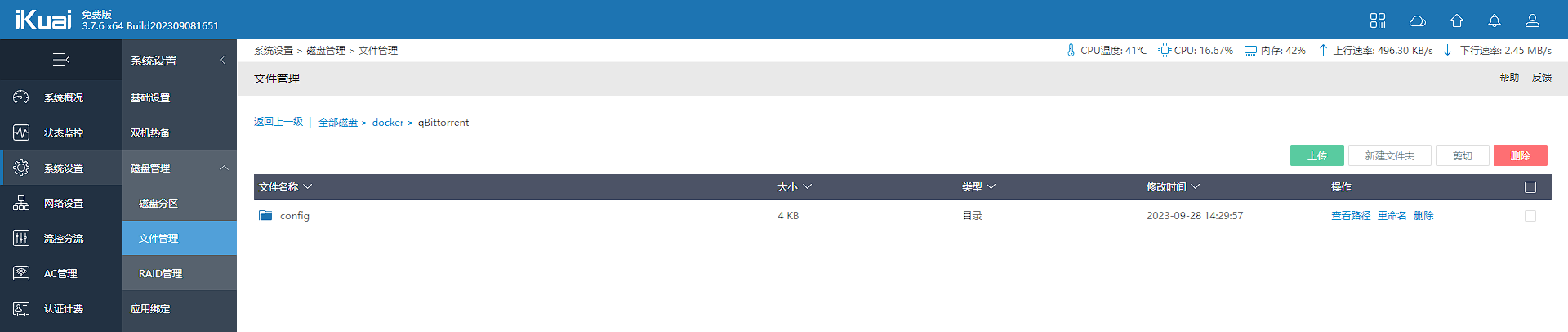
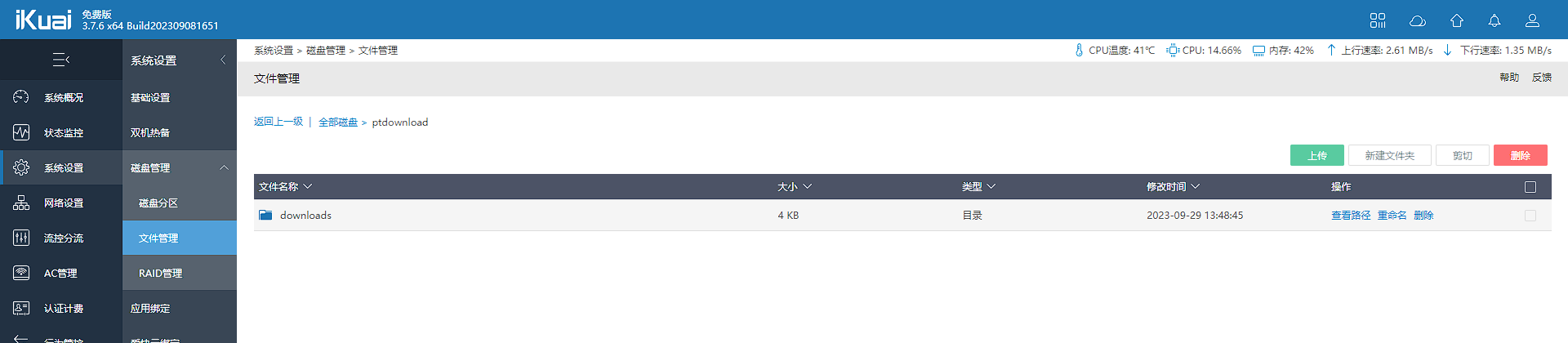
回到docker页面,点击添加容器
- 容器名称随意取
- 容器占用内存较少,这里先分配512M
- 镜像文件选择刚刚下载的
- 网络接口选择之前创建的
- IPv4地址最好填为静态地址,注意跟所选网络接口同一网段
- 挂载目录:之前创建的两个文件夹分别映射容器内
/config和/downloads文件夹
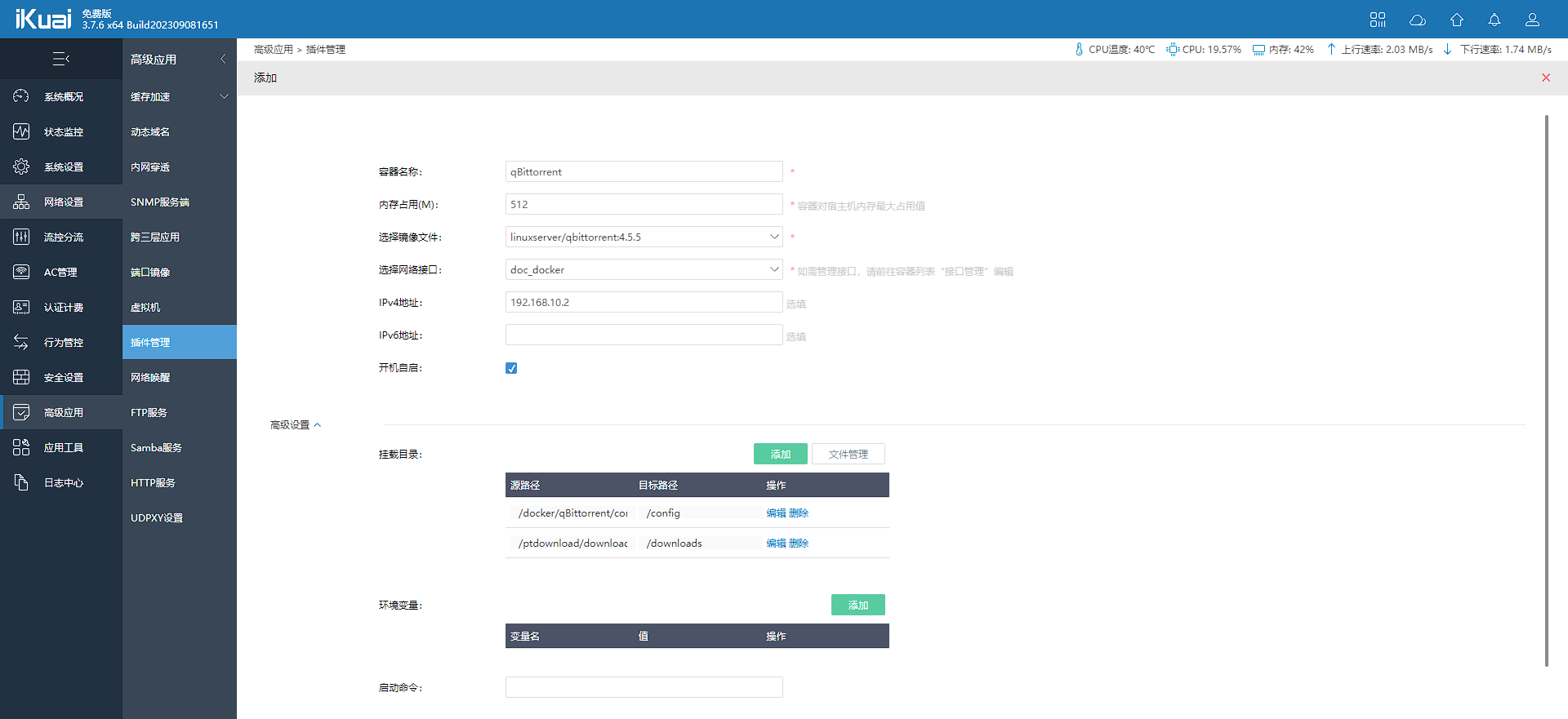
创建完成后点击启动,然后在浏览器地址栏输入
容器IP:8080进入web控制页面
- 默认用户名:
admin - 默认密码:
adminadmin
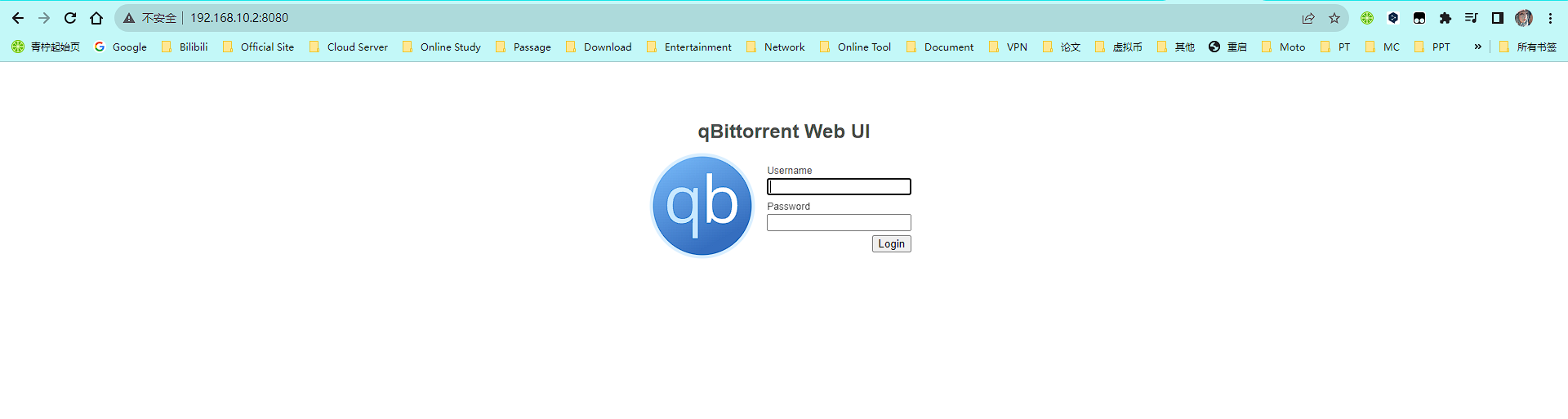
成功进入后台,在设置里调成中文,现在还需要做端口映射的配置才能正常使用
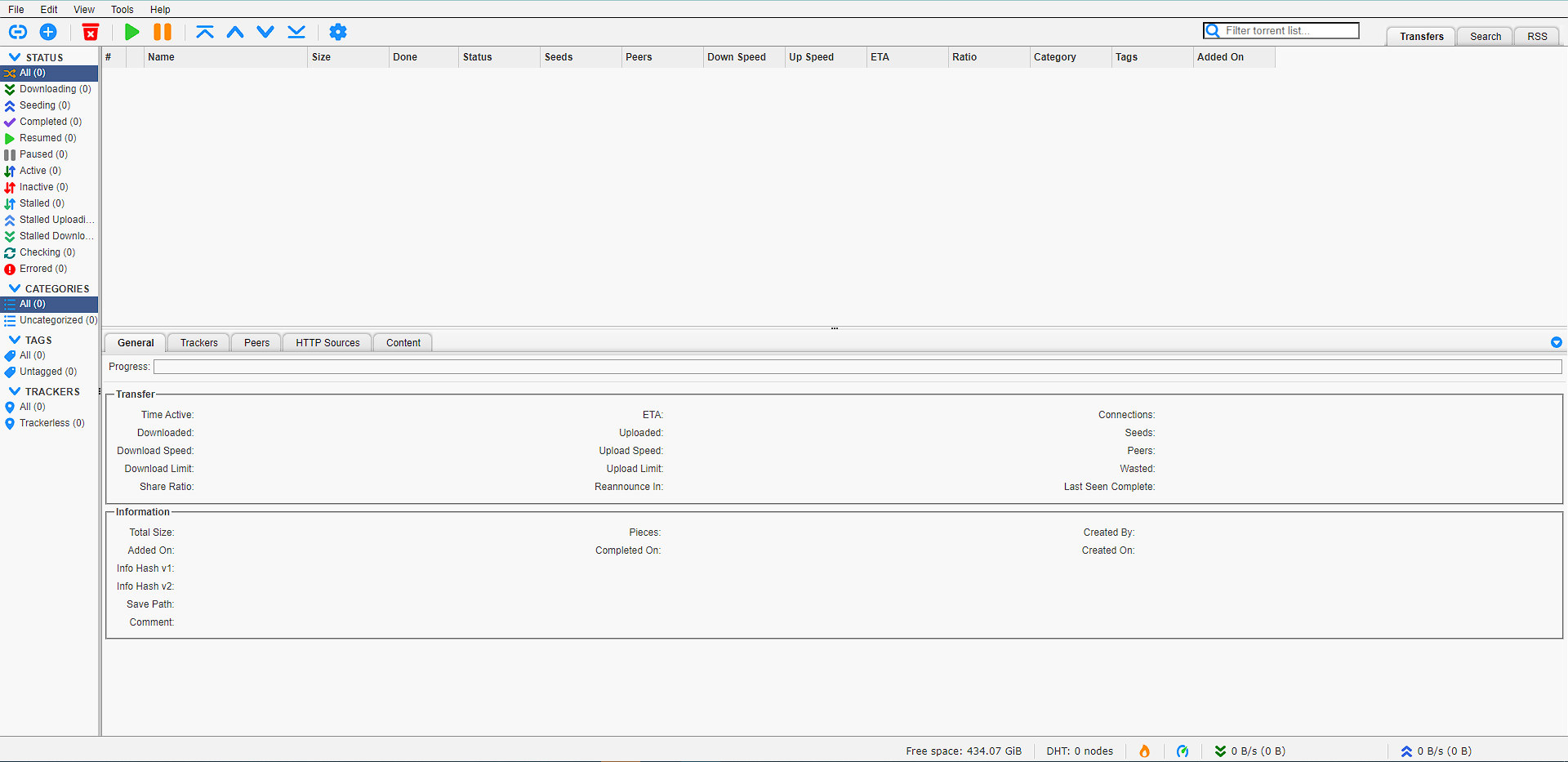
首先勾选
使用路由器的upnp功能,然后修改下方端口号,这里就修改为49203,听说很多pt站会屏蔽默认6881端口,导致下载没速度
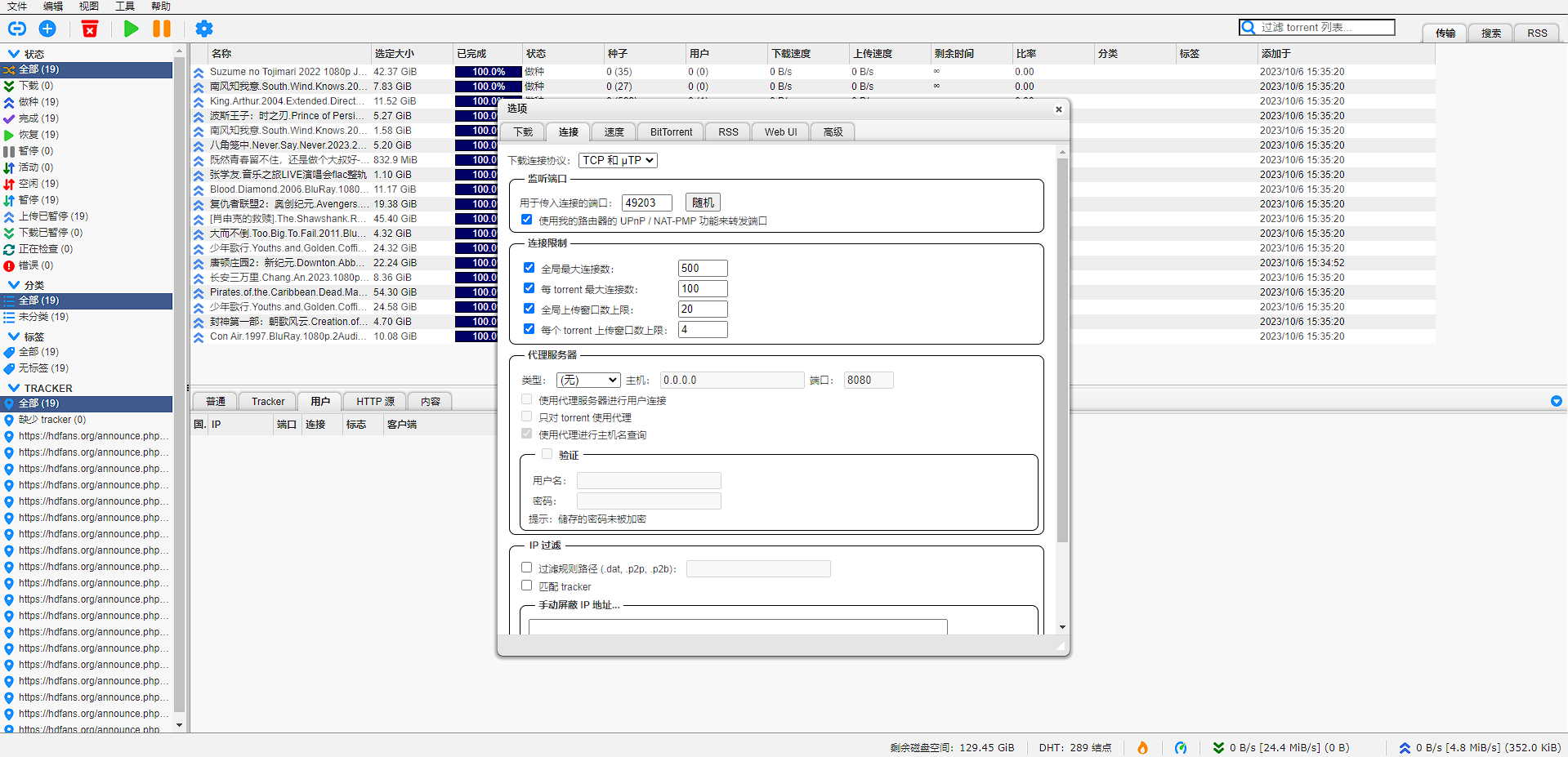
然后进入
WEB UI选项栏,同样勾选开启upnp
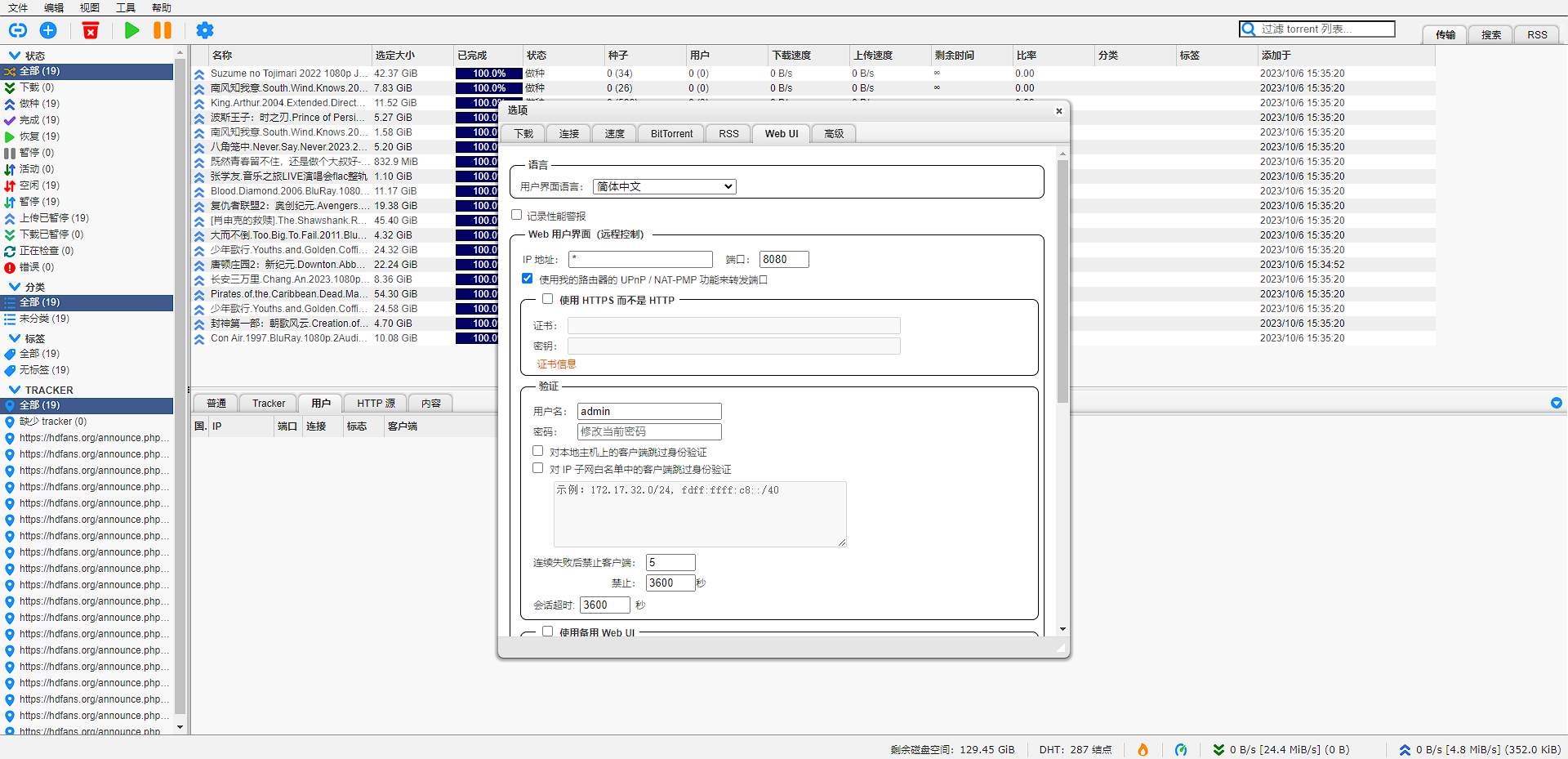
然后回到爱快的
网络设置-端口映射下,添加以下映射规则
- 内网地址填qbittorrent容器地址
- 内网端口填刚刚修改的端口号
- 协议选
TCP+UDP - 类型选择外网接口
- 外网地址就选
WAN口 - 外网端口可以不与内网端口相同,但最好选择1024以后的端口,防止冲突,这里就简单设置跟内网端口一致
- 允许访问IP:设置哪些IP可以去访问映射规则,不填写代表内网所有IP可以访问
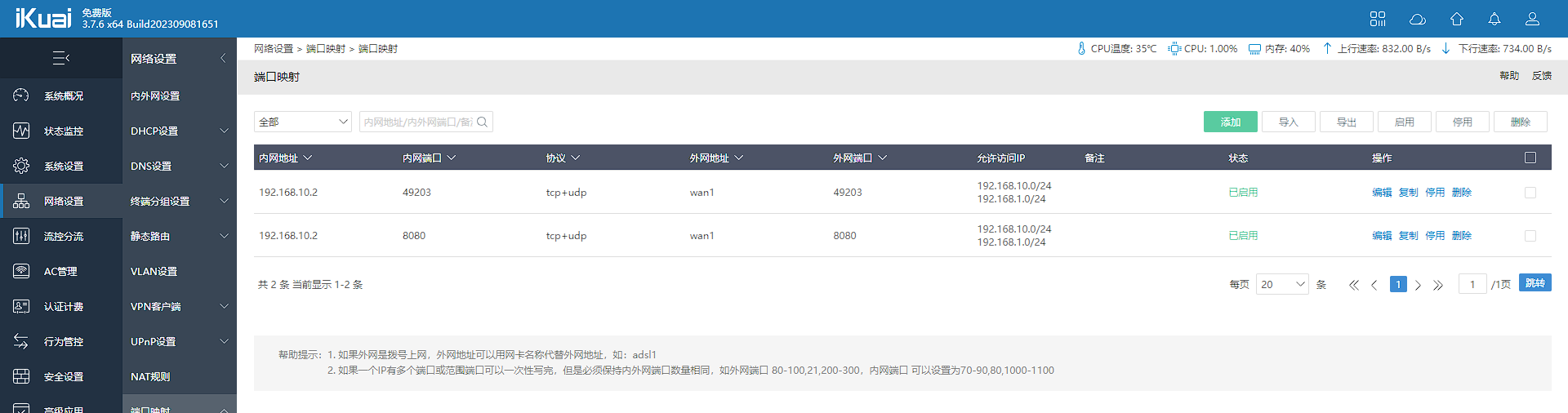
映射规则可能会延迟生效,一段时间后仍未生效可以尝试重启容器或者爱快
Tips:
以下tips来自网络,仅供参考,个人并未采用以下配置
一般都是用qbittorrent来下载pt站的资源,如果要下载普通BT资源的话需要手动添加tracker服务器,不然大概率下资源会没速度,方法是点开设置,在bittorrent选项卡,下拉到最下面有一个“自动添加以下tracker 到新的torrent”选项,勾选上,然后将在网上找到的tracker服务器地址粘贴到下面的文本框内,保存即可
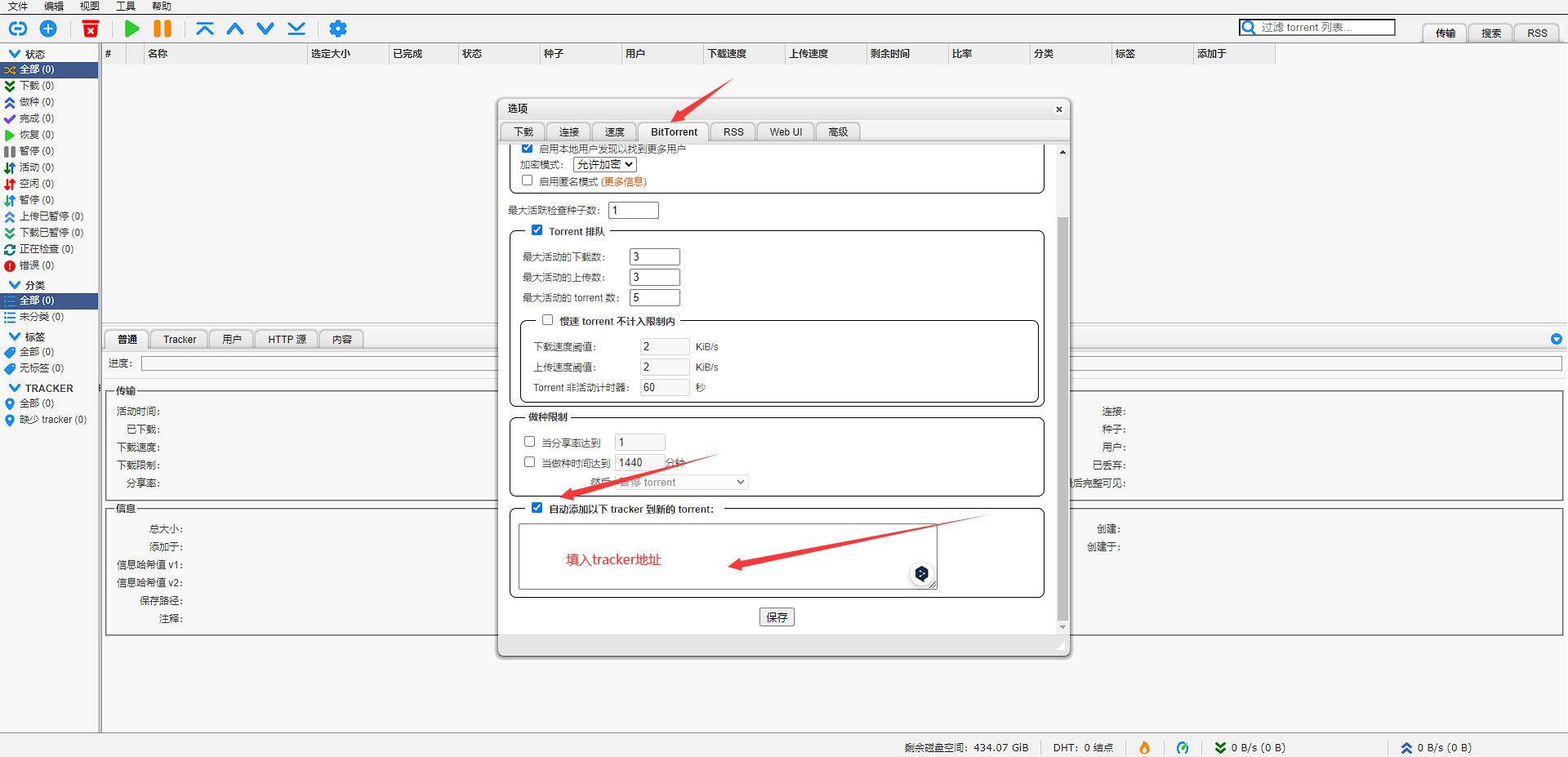
还有一些优化条目可以设置下,打开设置,切换到 web ui 选项卡,如图示找到“启用Host header属性验证”选项卡,取消勾选,防止通过公网无法访问管理页面
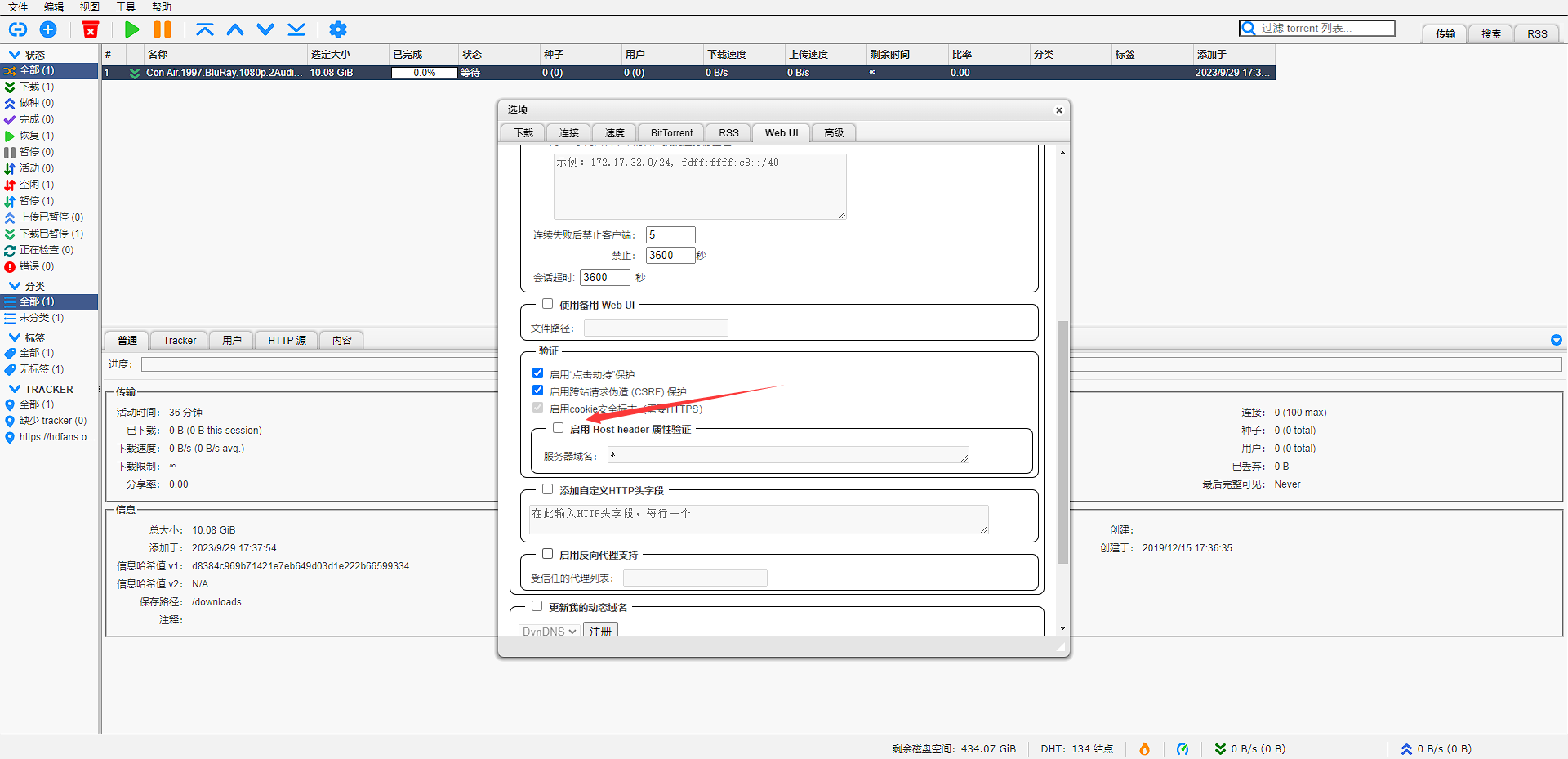
再切换到“高级”选项卡,找到“验证HTTPS tracker证书”选项,将其取消勾选,防止BT下载没速度